苹果iPad扩容增加硬盘空间图文详细教程

首先为大家介绍一下我们需要的物件:1.一台越狱后的iPad(iPad一代或iPad2皆可)2.一个相机套件(笔者用的是山寨的,如果觉得五合一这个体积太大还可以购买小一些的)3.SD卡一张(山寨相机套件对U盘的支持普遍不好)4.越狱安装iFile软件
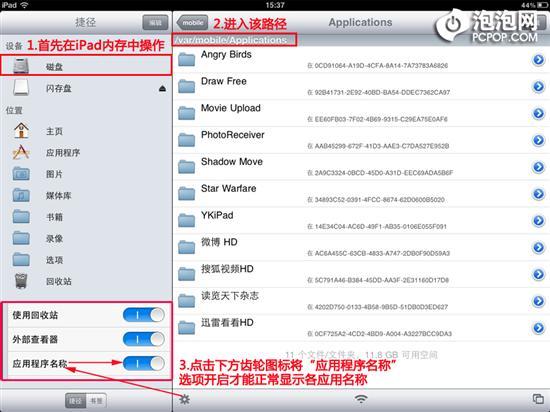
下面笔者就来为大家详细介绍一下如何将游戏或应用转移到存储卡中。当然首先还是需要将存储卡通过相机套件插入已越狱iPad中,打开iFile软件,然后按照上图中的操作步骤进入到该页面。
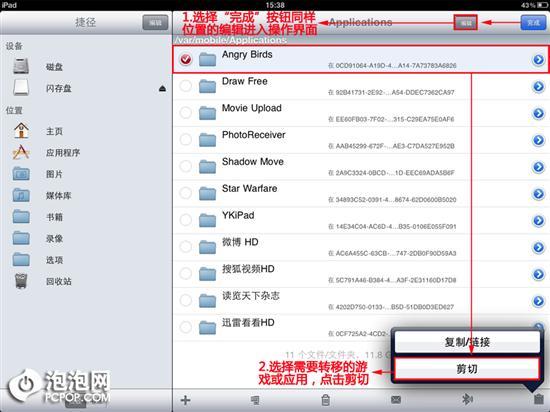
接下来我们就可以将想要转移的软件或应用的文件夹剪切了,笔者以近期最为热门的《愤怒的小鸟太空版》为例。
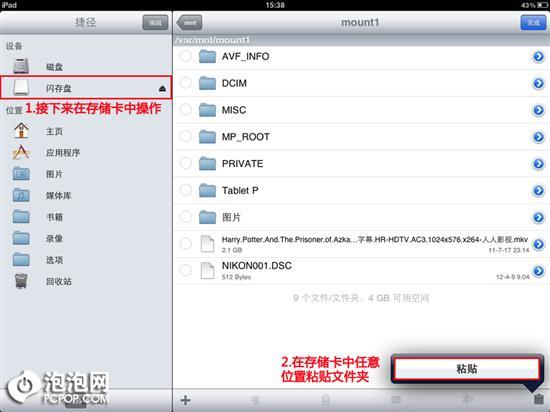
剪切之后就要来到存储卡中操作了,我们可以随意将文件粘贴在任意地方。
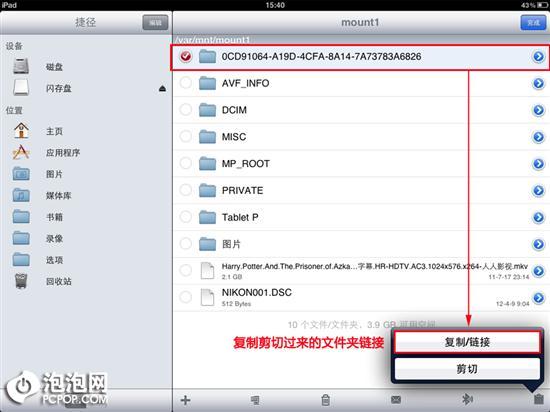
接下来找到刚粘贴过来的文件夹,然后点击“复制/链接”按钮,这步我们就相当于Windows系统中的创建快捷方式。
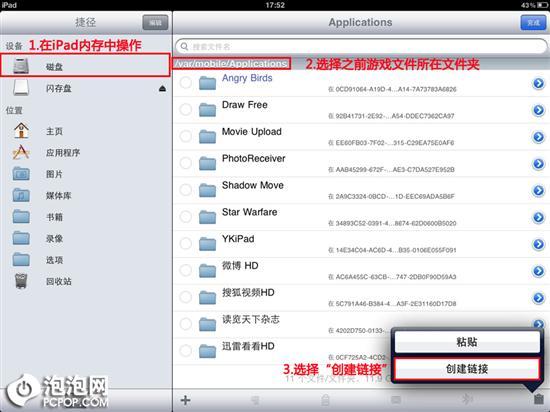
下面我们还要回到最初的文件夹中操作,点击“创建链接”按钮,这步相当于粘贴快捷方式,只是叫法不一样而已。
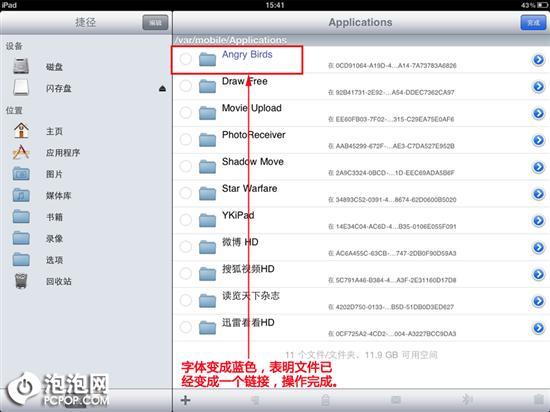
完成上述步骤之后,我们可以看到被转移的游戏文件夹字体变成了蓝色,说明这里面已没有文件了,只是一个链接(快捷方式)而已。

完成以上几个步骤之后我们就已经成功将《愤怒的小鸟太空版》转移到了存储卡中。笔者也测试了一下,文件被转移的《愤怒的小鸟太空版》可以正常的运行,游戏中也十分顺畅,没有出现卡顿的现象。想玩的时候将卡插上,不想玩的时候拔下来就可以了,非常方便。

虽然游戏过程中没有影响,但是笔者也注意到使用外接存储卡在打开游戏的加载速度方面还是有差别。所以笔者也测试了一下游戏转移前与转以后打开游戏的加载速度,供大家参考一下。从《愤怒的小鸟太空版》的测试结果中我们可以看到,差距是有,但不是非常明显,如果不是特别在意的朋友完全可以忽略。
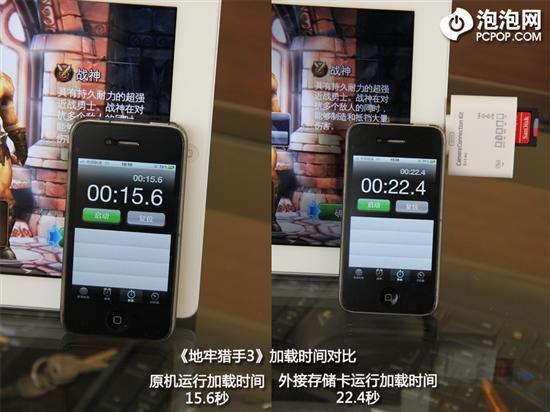
下面再来测试一下大型游戏在加载速度方面的影响,这回笔者选择了比较热门的《地牢猎手3》作为测试对象。从结果中可以看到,将文件转移到存储卡后游戏的打开速度确实受到了不小的影响,相比小游戏来说,《地牢猎手3》这类的大型游戏的打开速度相差较多,对于一些高端玩家还是要谨慎选择。
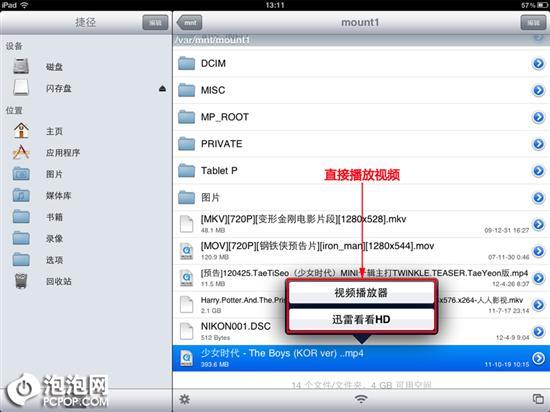
除了游戏以外,我们还经常使用iPad观看高清视频,但是小则几百兆多则几个G的高清视频对于iPad的存储空间来说确实有些捉襟见肘。不过我们同样可以使用之前的方法,将视频直接放在存储卡中,想看的时候直接通过相机套件连接iPad,对于iPad支持的视频文件格式甚至都不需要任何操作,我们可以直接播放。
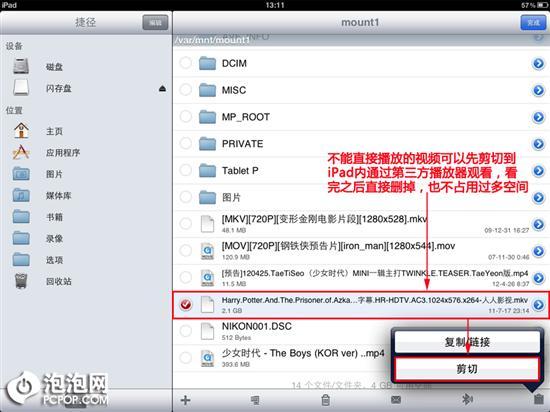
不能直接播放的视频可以先剪切到iPad内通过第三方播放器观看,看完之后直接删掉。不看的时候就放在存储卡中,想看的时候再转移到iPad内,其实也蛮方便的。

看看小编很惬意的欣赏大片,不需要繁琐的导入等操作,直接把视频考到存储卡中就可以了,真是相当方便。

虽然笔者为大家介绍的这种iPad闪存空间扩展方法也不是尽善尽美,需要牺牲一些大型游戏打开时的加载时间,但是不会影响游戏中的流畅体验。操作起来也是非常方便,并且价格也相对便宜,非常适合被广泛使用。
……
下载硬件软件应用使用,安卓用户请点击>>>硬件软件应用
下载硬件软件应用使用,IOS用户请点击>>>IOS 硬件软件应用
扫描二维码,直接长按扫描哦!


















